Accéder à l’Android via ApowerManager
ApowerManager est un outil de gestion de fichiers mobiles permettant d’accéder au téléphone Android depuis PC. Via ce programme, vous pouvez gérer les images, musiques, applications et autres fichiers du téléphone vers le PC et inversement. Suivez le guide ci-dessous pour apprendre comment l’utiliser :
- Télécharger d’abord le programme sur votre PC via le bouton suivant :
- Téléchargez l’application sur Android.
- Ensuite, activez le débogage USB et branchez le mobile au PC via un câble USB.
- Une fois le mobile connecté, toutes les données sur le mobile seront visibles sur le PC.
- Il ne vous reste donc plus qu’à choisir le contenu que vous souhaitez accéder puis effectuez l’opération de gestion sur le PC.
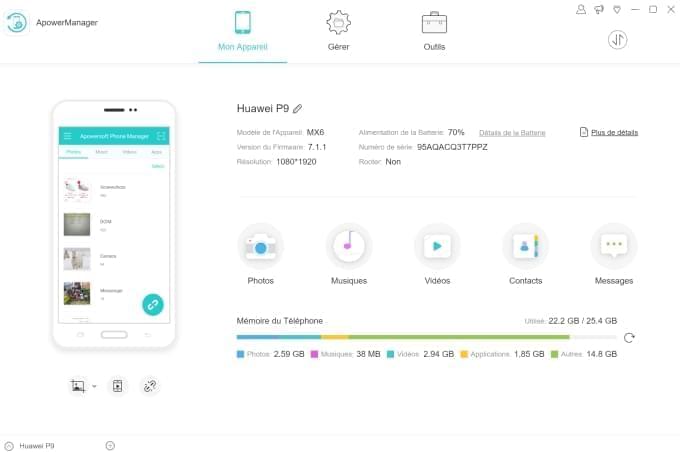
Utiliser un câble USB sans programme supplémentaire
Cette méthode consiste à accéder aux fichiers Android depuis PC via un câble USB sans utiliser d’autres outils. Tout d’abord, vous devez activer le mode de débogage USB et branchez le câble USB. Le mode de débogage USB est le moyen le plus facile pour se connecter au PC. D’ailleurs, cette fonctionnalité a été conçue par le développeur Android dans le but de contrôler les applications à travers le PC. Android adopte un code de source ouverte, ce qui signifie que les utilisateurs ont un accès libre pour ouvrir le mode de débogage USB à n’importe quel moment. Vous pouvez activer le mode de débogage USB à l’aide d’un câble :
- Sélectionnez le mode de connexion, si vous voulez gérer les fichiers sur la carte SD.
- Choisissez le mode PTP, si vous voulez gérer les fichiers dans la mémoire interne.
Une fois connecté correctement, votre appareil Android s’affichera comme une périphérie disponible sur votre « Ordinateur » et vous pouvez accéder au téléphone Android depuis PC.
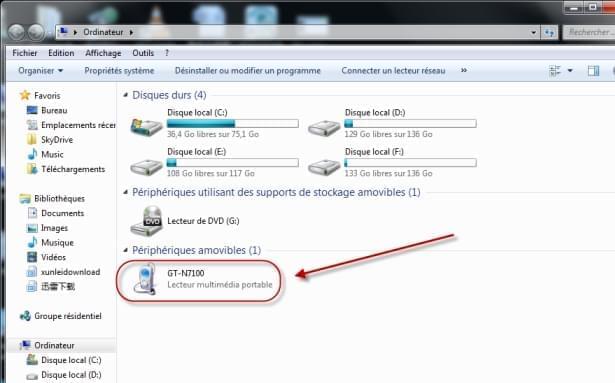
Comparaison :
| Câble USB | ApowerManager | |
|---|---|---|
| Installation de logiciel | ||
| Prévisualiser les fichiers | ||
| Gérer les fichiers efficacement | ||
| Connexion facile |


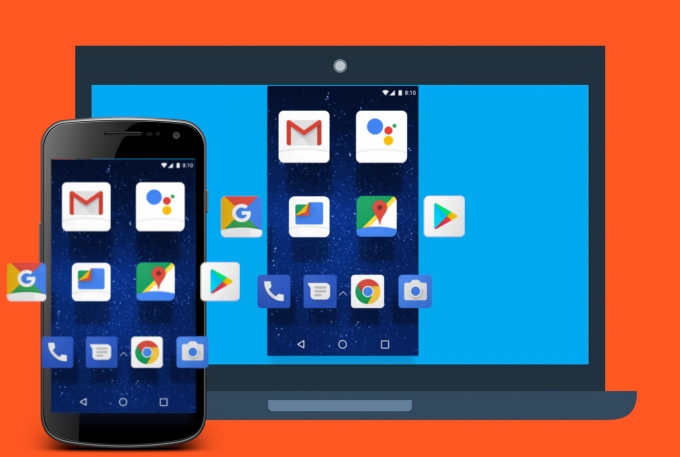
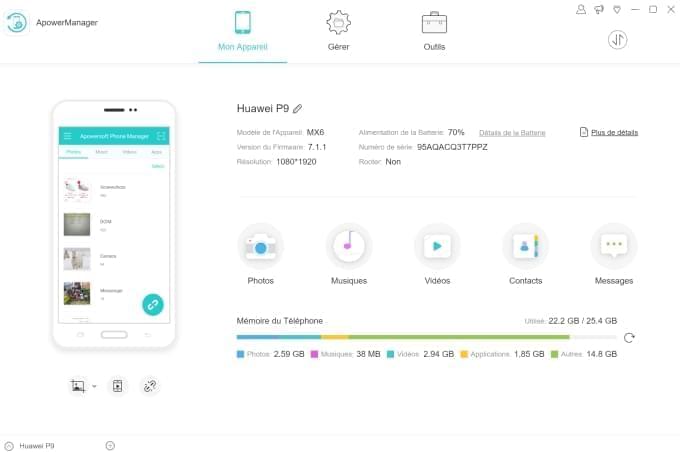
Commentaire (2)